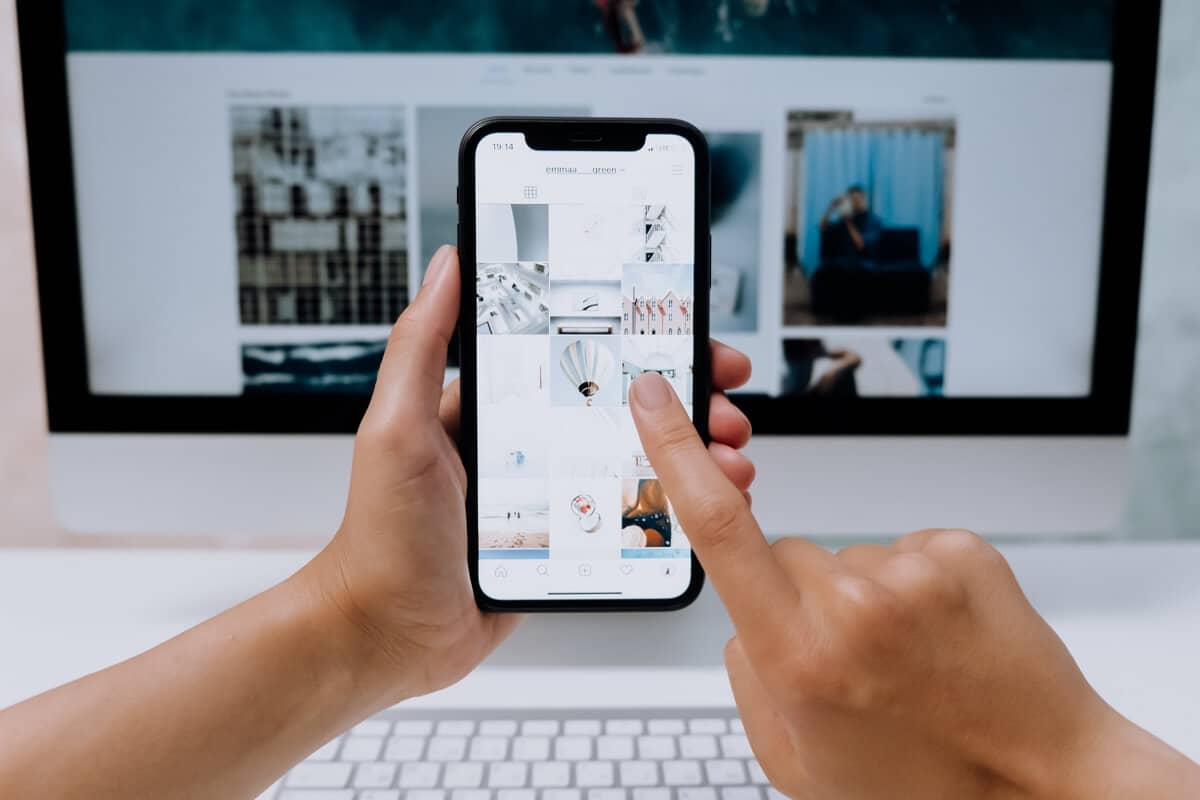
Teknologi.id - Fitur screenshot telah menjadi bagian integral dari pengalaman pengguna smartphone, termasuk iPhone. Kemampuan untuk mengabadikan informasi penting dari layar dengan cepat sangatlah berharga. Namun, sering kali pengguna iPhone menghadapi kendala saat ingin mengambil tangkapan layar untuk konten yang lebih panjang dari ukuran layar standar.
Untungnya, ada beberapa metode yang dapat digunakan untuk mengambil screenshot panjang di iPhone. Artikel ini akan membahas empat cara mudah untuk melakukannya.
Menggunakan Touch ID
Bagi pengguna iPhone yang masih menggunakan model dengan Touch ID atau tombol home, berikut langkah-langkah untuk mengambil screenshot panjang:
- Buka halaman atau aplikasi yang ingin di-screenshot.
- Tekan tombol Home dan tombol Power secara bersamaan.
- Setelah muncul preview screenshot, ketuk preview tersebut.
- Pilih opsi "Full Page" di bagian atas layar.
- Sesuaikan area yang ingin disimpan dengan menggeser slider di sisi kanan.
- Ketuk "Done" dan pilih "Save PDF to Files" untuk menyimpan.
Metode ini sangat efektif untuk mengambil tangkapan layar panjang pada halaman web atau dokumen panjang.
Menggunakan Tombol Volume
Untuk iPhone yang tidak memiliki tombol Home, seperti iPhone X dan model terbaru lainnya, cara mengambil screenshot panjang sedikit berbeda:
- Buka konten yang ingin di-screenshot.
- Tekan tombol Volume Atas dan tombol Side (Power) secara bersamaan.
- Ketuk preview screenshot yang muncul.
- Pilih "Full Page" di bagian atas.
- Atur area yang ingin disimpan menggunakan slider.
- Ketuk "Done" dan pilih "Save PDF to Files".
Metode ini memberikan hasil yang sama dengan metode Touch ID, namun disesuaikan untuk iPhone tanpa tombol Home.
Menggunakan Assistive Touch
Assistive Touch adalah fitur aksesibilitas yang dapat membantu pengguna mengambil screenshot dengan lebih mudah:
- Aktifkan Assistive Touch di Settings > Accessibility > Touch > Assistive Touch.
- Buka konten yang ingin di-screenshot.
- Ketuk ikon Assistive Touch yang muncul di layar.
- Pilih "Device" > "More" > "Screenshot".
- Ketuk preview screenshot, pilih "Full Page", dan atur area yang diinginkan.
- Ketuk "Done" dan simpan sebagai PDF
Baca Juga: Apple Intelligence: AI Generatif Hadir di iOS, iPadOS, dan macOS
Metode ini sangat berguna bagi pengguna yang kesulitan menekan tombol fisik secara bersamaan.
Menggunakan Aplikasi Pihak Ketiga
Untuk pengguna iOS versi lama atau yang menginginkan opsi lebih fleksibel, aplikasi pihak ketiga bisa menjadi solusi:
- Unduh aplikasi seperti "Stitch It!" atau "Tailor" dari App Store.
- Buka aplikasi dan ikuti petunjuk untuk memberikan akses ke galeri foto.
- Ambil beberapa screenshot secara manual dari konten yang ingin disatukan.
- Buka aplikasi dan pilih screenshot yang ingin digabungkan.
- Aplikasi akan secara otomatis menggabungkan screenshot menjadi satu gambar panjang.
- Simpan atau bagikan hasil tangkapan layar panjang.
Metode ini memungkinkan pengguna untuk menggabungkan beberapa screenshot menjadi satu gambar panjang, bahkan pada iOS versi lama yang tidak memiliki fitur bawaan untuk screenshot panjang.
Kesimpulan
Mengambil screenshot panjang di iPhone kini menjadi lebih mudah dengan berbagai metode yang tersedia. Baik menggunakan fitur bawaan iOS maupun aplikasi pihak ketiga, pengguna dapat dengan mudah mengabadikan informasi penting tanpa batasan ukuran layar. Pilihlah metode yang paling sesuai dengan model iPhone Anda dan kebutuhan spesifik Anda. Dengan menguasai teknik-teknik ini, Anda dapat meningkatkan produktivitas dan efisiensi dalam mengelola informasi digital di perangkat iOS Anda.
Baca Berita dan Artikel yang lain di Google News

Tinggalkan Komentar